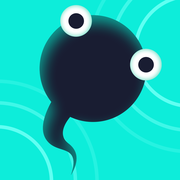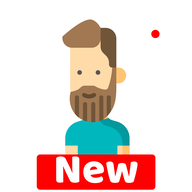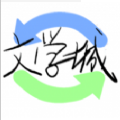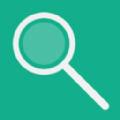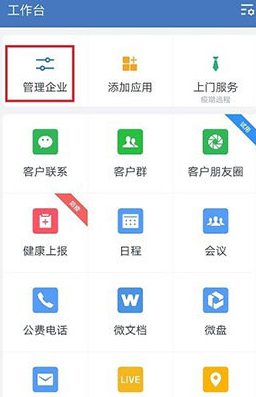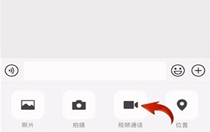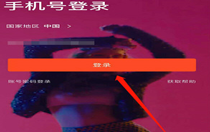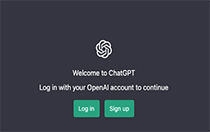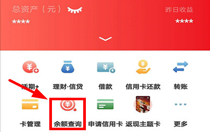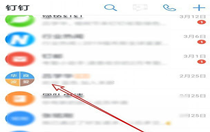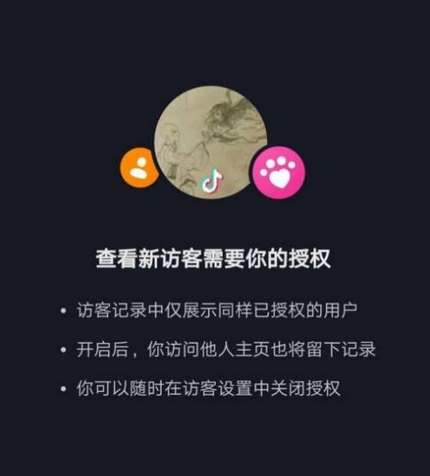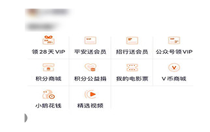快影提供了包括裁剪、合并、旋转、调整色彩、添加滤镜等基础的视频编辑功能,同时也支持多种字幕样式和音效选择,让用户能够充分发挥创意,制作出独具特色的视频作品。快影app怎么把人物单独抠出来?有时会用户需要抠出场景中的物品或者人物,然后在其他的场景中使用。下面为大家介绍一下如何使用快影app抠出人物素材,想要了解的用户可以参考以下的图文内容介绍。
快影app怎么把人物单独抠出来
1、把想要作为背景的素材导入到快影app中,在编辑界面点击“画中画”,然后将想要抠图的素材以画中画的形式添加到编辑界面。
2、选择画中画,然后使用【抠图】功能来保存想要留下的部分,如果是人物可以使用智能抠像,然后再使用笔刷调整细节。
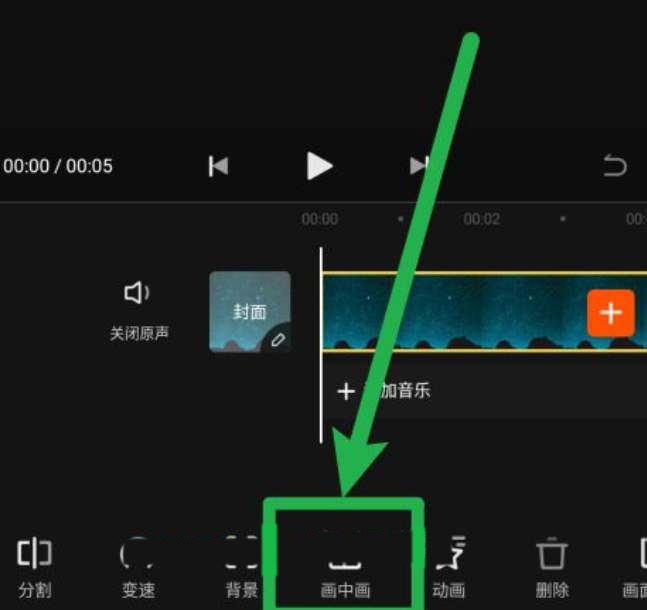
3、一般来说如果图片主题和背景色差较大,抠图出来的效果会更好一些。如果颜色相似的话,需要用户手动抠图并不断调整。
4、抠图完成并保存后,就可以以画中画的形式叠加在新的背景上了。

5、以上就是关于快影app人物抠图的方法介绍了,大家可以利用这个方法去设置自己想要的视频效果。